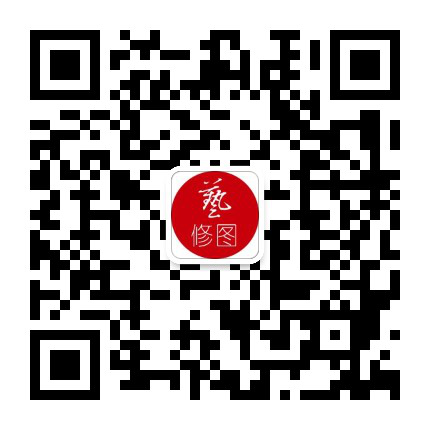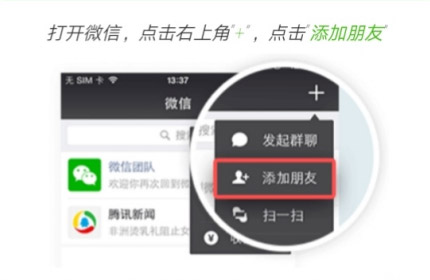您現在的位置是:主頁 > 老照片修復觀點 >
破損老照片怎么辦? 老照片修復軟件幫助簡單修復
2020-05-22 10:02老照片修復觀點 人已圍觀
簡介我想每個人家中或多或少都有一些年代久遠的老照片,或父輩或祖輩的,那個時候的照相技術還沒有這么發(fā)達,照片也是沒有好的保存方法,至于到了現在,很多老照片或多或少都有一
我想每個人家中或多或少都有一些年代久遠的老照片,或父輩或祖輩的,那個時候的照相技術還沒有這么發(fā)達,照片也是沒有好的保存方法,至于到了現在,很多老照片或多或少都有一些破損的地方。在網上查詢一些老照片的修復方法,千篇一律都是使用ps,奈何小編的ps技術實在不怎么樣,于是給大家找到一個簡單的老照片修復軟件。具體怎么做,慢慢看下去。
給大家展示一下效果哦

↓ ↓ ↓

首先將我們的照片的掃描進電腦,運行軟件。在工具欄這里選擇“美容”這一項,然后將老照片添加進來,如圖所示:

這個時候照片添加進來了,我們第一步,先處理照片破損的背景。在左邊的“智能美容”這里選擇“祛痘祛斑”這個功能,它的作用是可以去除背景的一些折痕、污漬、破損等。在“祛痘祛斑”的處理框這里,我們可以調節(jié)祛痘筆的大小,處理背景的時候,祛痘筆可以稍微調的大一些,這里我選擇“27”,如圖所示。
把鼠標放在圖片附近,會顯示圓形的祛痘筆,然后用鼠標對著有破損或者污漬的地方點下去,處理這個的時候要比較細心,用鼠標一個地方一個地方的點,一些微小的污漬可以看情況將祛痘筆調小一些,不然顯得很失真,破損嚴重的地方可以多點幾下,如圖所示:(祛痘筆僅處理照片背景)處理好以后,點擊“應用”。

接下來要處理照片的人像。依然要用到左邊的智能美容,這時候需要選擇“消除黑眼圈”,進入到“消除黑眼圈” 的處理框,選擇左邊的工具:取色筆 ,它的作用是可以選取顏色相近的完好部分來涂抹有破損的地方,從而達到修復的作用。因為要處理人的臉部,所以畫筆的大小盡量的調小,這樣會比較精細看不出痕跡,將畫筆透明度調小。

這時候點擊“選取臉蛋膚色”,然后將鼠標移到照片附近,這時候會出現“先選取臉上較量膚色”的字樣,我們可以先從頭發(fā)出開始,對著比較完好的頭發(fā)處點擊選取顏色,接著,會提示“取色成功,開始涂抹吧”,之后,我們就可以用鼠標對著破損的地方涂抹。畫筆盡可能的要小,不然會失真哦,臉上的地方是一樣的,最好要選取肌膚顏色相近的附近部分,然后進行涂抹哦。最后點擊應用。


臉上這部分是比較難處理的,需要很細心的涂抹,有的同學可能會覺得臉上的取色不太好把握,顯得很失真,相同地方的顏色不同,顯的很奇怪,這里可以推薦大家一個方法,要用到“磨皮” ,選擇“整體磨皮”—“普通磨皮”,然后應用。或者給照片選擇一個合適的濾鏡,在“美化”頁的右邊,選擇“云端”這個特效,感覺還是很符合老照片的場景。處理完畢以后就可以保存出來啦!
下一篇:老照片翻新要注意的事項有哪些